电脑系统隐藏分区改盘符,电脑系统隐藏分区改盘符怎么改
1.如何更改硬盘盘符
2.win10分区不显示盘符怎么办
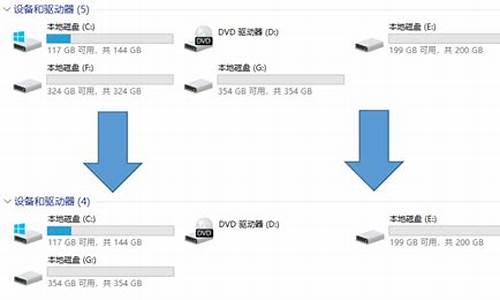
本人有点强迫症,看着u盘一连上电脑就一堆盘符,非常讨厌,所以研究了一下,好像在win10系统的迭代后,原来的解决方法已经不可用了,我也是全网搜帖子,没找到这个相关的办法,最后在我自己的摸索下,发现可以通过如下步骤解决这个问题,需要用到一款经典的数据软件DiskGenius,官网就有免费下载的网页链接
1.首先正常的制作PE系统启动盘,顺便在主分区里压缩出来一个大容量盘符备用(如何分盘请自行百度,这里就不过多介绍了)
2.制作完成后打开DiskGenius,先右击选中你要的磁盘设备,
DiskGenius选中设备后右击的状态
因为我已经更改过了,所以“转换分区表类型为GUID格式”是灰色的
3.点击软件左上角“保存更改”(很重要,不然无法开始下一步操作)
4.分区表类型成为GUID后,选中你需要隐藏的盘符,右击点击“更改分区参数”
更改分区参数
会跳出如上弹窗,勾选“只读”“隐藏”“无盘符”“OEM”然后确定
5.将所有需要隐藏的盘符给重复第四步,即可完成(最后完成操作后如果左上角“保存更改亮着就点击一下”)
完成以上所有操作后,在任何win10/11电脑下插入u盘都不会显示(其他系统暂未尝试),已完成隐藏操作的盘符,这样更便于我们对u盘的使用,未被隐藏的盘符还可以正常保存数据,但进入PE系统后u盘的所有分区依旧会被读出来!
本人非专业,单纯自己爱折腾,希望这条回复可以帮助到大家,望采纳
操作环境配置如下:
大白菜制作的PE启动盘
win10专业版系统22H2/19045.2728
拯救者y7000p(2020h)
如何更改硬盘盘符
修改WIN7系统分区盘符步骤:
制作u启动U盘修改win7系统分区盘符;
1、电脑插入u启动u盘启动盘,重启并快速按开机快捷启动按键引导u盘启动进入u启动主菜单界面,选择运行win8pe菜单回车进入u启动pe系统,
2、进入win8pe系统,双击打开桌面上的diskgenius分区工具,
3、在打开的分区工具窗口中,选择好磁盘中要更改盘符的分区,咱们这边选择E盘分区,然后点击菜单栏中的分区--指派新的驱动器号(盘符)(G),
4、在选择盘符窗口中,点击请选择要指派的驱动器号对应的下拉框,选择一个盘符,点击确定按钮,
5、最后盘符修改完成,我们可以看到E盘已经变成了H盘。
win10分区不显示盘符怎么办
1、鼠标左键“此电脑”或是“我的电脑”,选择“管理”;如图所示:
2、在弹出的窗口里,在左侧找到“磁盘管理”并点击进去:如图所示:
3、选中需要改盘符的盘,然后鼠标右键,选择“更改驱动器名和路径”;如图所示:
4、然后选择“更改”,选择需要改成的盘符名称即可。如图所示:
5、最后点击确定即可,设置完成。
1、在Windows10系统桌面,右键点击桌面上的“此电脑”图标,在弹出菜单中选择“管理”菜单项。
2、接下来在打开的计算机管理窗口中,我们点击左侧边栏的“磁盘管理”菜单项。
3、这时在右侧的窗口中就可以看到所有的硬盘分区的列表了。
4、右键点击要修改盘符的分区,在弹出菜单中选择“更改驱动器号和路径”菜单项。
5、接下来就会弹出一个“更改驱动器号和路径的窗口,点击“更改”按钮即可。
6、接下来在打开的窗口中点击“分配以下驱动器号”后面的下拉按钮,在弹出菜单中选择一个新的未使用的分区盘符就可以了。
7、这时我们可以看到,原来的分区已改变盘符了。
声明:本站所有文章资源内容,如无特殊说明或标注,均为采集网络资源。如若本站内容侵犯了原著者的合法权益,可联系本站删除。












